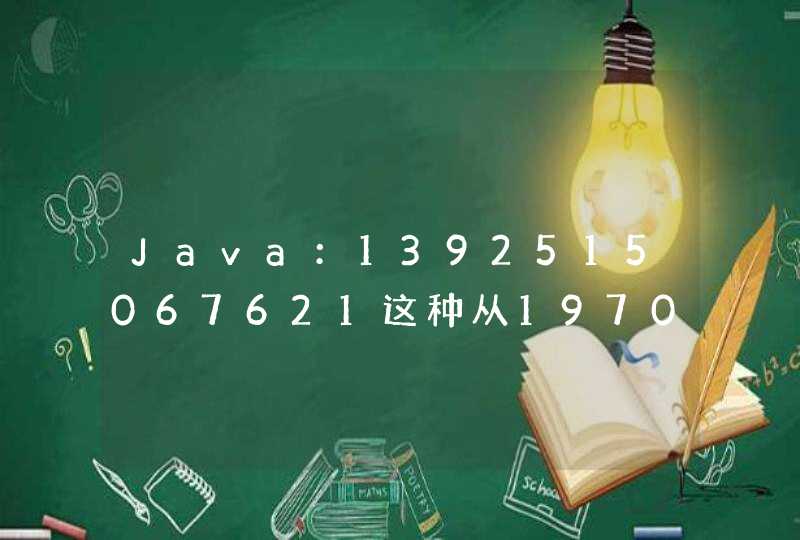1、定时关机命令:at 21:00 ShutDown –S –T30该命令运行后,到了21:00点,电脑会出现“系统关机”对话框,并默认30秒延时自动关机。
2、定时提醒命令:at 12:00 Net Send 10.10.36.122与朋友约会的时间到了,快点准备出发吧!其中Net Send是Windows内部程序,可以发送消息到网络上的其他用户、计算机。10.10.36.122是本机电脑的IP地址。这个功能在Windows中也称作“信使服务”。
3、自动运行批处理文件如果公司的数据佷重要,要求在指定的日期/时间进行备份,那么运行:命令:at 1:00AM /Every:Saturday My_BackUp.bat这样,在每个Saturday(周六)的早上1:00点,电脑定时启动My_BackUp.bat批处理文件。My_BackUp.bat是一个你自行编制的批处理文件,它包含能对系统进行数据完全备份的多条命令。
4、取消已经安排的计划命令:at 5 /Delete有时候,你已经安排好的计划可能临时变动,这样你可以及时地用上述命令删除该计划(5为指派给已计划命令的标识编号),当然,删除该计划后,可以重新安排。
我们在使用操作系统的过程中总是追求更快的速度,更稳定的性能。在安装了Windows XP操作系统后,可能通过修改一些设置来达到优化系统的目的,下面笔者就给大家准备了20例Windows XP操作系统的优化技巧。
1、删除Windows强加的附件 1) 用记事本NOTEPAD修改\winnt\inf\sysoc.inf,用查找/替换功能,在查找框中输入,hide(一个英文逗号紧跟hide),将“替换为”框设为空。并选全部替换,这样,就把所有的,hide都去掉了, 2) 存盘退出, 3)再运行“添加-删除程序”,就会看见“添加/删除 Windows 组件”中多出了好几个选项;这样你可以删除好些没有用的附件
2、关掉调试器Dr. Watson; Dr.Watson是自带的系统维护工具,它会在程序加载失败或崩溃时显示。运行drwtsn32,把除了“转储全部线程上下文”之外的全都去掉。否则一旦有程序出错,硬盘会响很久,而且会占用很多空间。如果你以前遇到过这种情况,请查找user.dmp文件并删掉,可能会省掉几十M的空间。这是出错程序的现场,对我们没用。然后打开注册表,找到HKEY_LOCAL_MACHINE\SOFTWARE\Microsoft\Windows NT\CurrentVersion\AeDebug子键分支,双击在它下面的Auto键值名称,将其“数值数据”改为0,最后按F5刷新使设置生效,这样就彻底来取消它的运行了。 另外蓝屏时出现的memory.dmp也可删掉。可在我的电脑/属性中关掉BSOD时的DUMP
3、关闭“系统还原”鼠标右健单击桌面上的“我的电脑”,选择“属性”,找到“系统还原”,如果你不是老噼里啪啦安装一些软件(难道你比我还厉害??),你也可以去掉,这样可以节省好多空间。
4.关闭“休眠支持” 因为休眠功能占的硬碟空间蛮大的, 所以关闭比较好, 控制台-->电源选项-->休眠(不要打勾)
5、关掉不必要的服务 单击“开始”→“设置”→“控制面板”。双击“管理工具”→“服务”,打开后将看到服务列表,有些服务已经启动,有些则没有。右键单击要配置的服务,然后单击“属性”。在“常规”选项卡上选择“自动”、“手动”或“禁用”,其中“自动”表示每次系统启动时,Windows XP都自动启动该服务;“手动”表示Windows XP不会自动启动该服务,而是在你需要该服务时手动启动该服务;而“禁用”则表示不允许启动该服务。在实际配置时,选择“手动”或者“禁用”都可以实现关闭该服务的目的,推荐使用手动功能,这样你随时可以启动一些临时需要的服务。 有些服务是Windows XP所必需的,不能关闭,否则将会造成系统崩溃。至于各项服务 的功能,我们可以通过双击该服务或将鼠标悬停在该服务名上查看。具体服务的说明浅显,大家看得懂,可以自己选择那些要那些不要。修改的方法是:选中禁用的服务,点右键,选"属性">"停止",将"启动类型"设置为"手动"或"已禁用"。
6、加速XP的开关机 1)缩短等待时间 开启注册表编辑器,找到 HKEY_LOCAL_MACHINE\System\CurrentControlSet\Control, 将 WaitToKillServiceTimeout 设为:1000或更小。 ( 原设定值:20000 ) 找到 HKEY_CURRENT_USER\Control Panel\Desktop 键,将右边视窗的 WaitToKillAppTimeout 改为 1000, ( 原设定值:20000 )即关闭程序时仅等待1秒。将 HungAppTimeout 值改为:200( 原设定值:5000 ), 表示程序出错时等待0.5秒。 2)让系统自动关闭停止回应的程式。 打开注册表 HKEY_CURRENT_USER\Control Panel\Desktop 键, 将 AutoEndTasks 值设为 1。 ( 原设定值:0 ) 3)MsConfig。大多数朋友都应该熟识MsConfig了,这是一个系统内置的Windows设置工具。点击开始菜单,选择“运行”,然后在录入框中敲入“msconfig”回车。我们要动手脚的是(启动)选项卡,点击它,这个选项卡中显示了Windows启动时运行的所有程序。这里没有一个程序对Windows来说是生死悠关的,所以放心大胆地把不要的去掉。把部分勾勾去掉之后,Windows启动会快些,同时空闲的系统资源也会多出一些。
7、XP Prefetcher Windows XP自带了一个名为Prefetcher的服务,这个服务管理着Windows启动时的程序初始,其中指定的程序可以在以后使用中快速载入。Prefetcher在默认情况下就是打开的,不过它的性能还可以进一步提升。打开注册表编辑器,在注册表中找到: HKEY_LOCAL_MACHINESYSTEMCurrentControlSetControlSession ManagerMemory ManagementPrefetchParameters,其中有一个键值名为EnablePrefetcher,多数情况下它的值是3。推荐设置值是5,在我的机子上,设为5的时候工作状态最佳。可以随便试试不同的数值,直到找到最适合自己机子的值为止。 也可以把Prefetcher禁用掉,只需把值设为0就可以了。不过,除非是为了测试用途,一般人都不会傻到把它设为0。
8、压缩文件夹
这是一个相当好的优化,Windows XP内置了对.ZIP文件的支持,我们可以把zip文件当成文件夹浏览。不过,系统要使用部分资源来实现这一功能,因此禁用这一功能可以提升系统性能。实现方法非常简单,只需取消zipfldr.dll的注册就可以了,点击开始--运行,敲入: regsvr32 /u zipfldr.dll 。然后回车即可。
9、不加载DLL文件
浏览器在使用之后往往会有部分DLL文件在内存中缓存好长一段时间,相当大一部分内存会被不用的DLL文件点用。为了防止这种事情发生,找到注册表如下位置: HKEY_LOCAL_MACHINESOFTWAREMicrosoftWindowsCurrentVersionExplorer 接下来建立一个名为AlwaysUnloadDLL,值为1的双字节值。 如果想要去除这项优化,只需把该键值设为0(也可以干脆把键删掉)。注意:该项优化要在Windows重新启动后才生效。
10、完全关闭Windows XP文件保护功能 (此招慎用) 从注册表中找到HKEY_LOCAL_MACHINE\SOFTWARE\Microsoft\Windows NT\CurrentVersion\Winlogon,修改“SFCDisable”键值为“FFFFFF9D”,如果需要重新启用该功能,重新设置为“0”就可以了。
11、手动指定进程次序查看 同时按下Control+Alt+Delete三个键,然后点击“Processes(进程)”选项卡,可以看到一个如上图所示的对话框,在这里可以看到目前正在运行的所有进程。如果要为一个程序分配更多的进程时间,如3d/33.shtml' target='_blank' class='article'>3D Studio Max,只需右键点击这个进程,再把鼠标指针向下移动到“Set Priority>(设置优先级)”,然后选择你想要这个程序处在哪个优先级。当我接收email时,我会把3DMAX设为“标准”,但当我离开计算机的时候,我会把它的优先急提升为最高的“实时”,这样可以计算机更专注更快速地处理3D动作 12、加快窗口显示速度我们可以通过修改注册表来改变窗口从任务栏弹出,以及最小化回归任务栏的动作,步骤如下:打开注册表编辑器,找到HKEY_CURRENT_USER\ Control Panel\Desktop\WindowMetrics子键分支,在右边的窗口中找到MinAniMate键值,其类型为REG_SZ,默认情况下此健值的值为1,表示打开窗口显示的动画,把它改为0,则禁止动画的显示,接下来从开始菜单中选择“注销”命令,激活刚才所作的修改即可。
13、去掉“更新”选项对于大多数的用户来说,Windows XP的Windows Update功能似乎作用不大,我们可以去掉它,操作步骤如下:打开注册表编辑器,找到 HKEY_CURRENT_USER\Software \Microsoft\Windows\CurrentVersion\Policies\ Explorer子键分支,选择“编辑”菜单下的“新建”命令,新建一个类型为REG_DWORD的值,名称为NoCommonGroups,双击新建的NoCommonGroups子键,在“编辑字符串”文本框中输入键值“1”,然后单击“确定”按钮并重新启动系统即可。
14、修改Windows XP的登录背景图案
面对长久不变的单调的登录图案,你可能日久生厌,我们可以通过注册表来把它换成自己喜欢的图案,步骤如下:打开注册表编辑器,找到HKEY_USERS\.DEFAULT\Control Panel\Desktop子键分支,双击wallpaper,键入你选择好的图片的路径,如:c:\Documents and Settings\My Documents\My Pictures\mypic.bmp,点击“确定”,然后找到Tilewallpaper,双击它输入键值“1”,重新启动系统即可看到效果。 15、修改登录时的背景色
如果还想修改登录时的背景颜色,可以按以下步骤操作:打开注册表编辑器,找到HKEY_USERS\.DEFAULT\Control Panel\Colors子键分支,双击子键分支下的Background键值名,出现“编辑字符串”对话框,在“数值数据”文本框中输入代表颜色的键值(比如黑色的RGB值为000,白色的RGB值为255 255 255,系统默认值是58 110 165),点击“确定”按钮,重新启动系统即可。
16、设置启动信息或增加警告信息如果在启动Windows XP时,希望显示一些自己定义的个性化信息,可以按以下步骤来操作:打开注册表编辑器,找到HKEY_LOCAL_MACHINE_SOFTWARE\Microsoft\Windows NT\CurrentVersion\Winlogon子键分支,双击在它下面的LegalNoticeCaption健值名称,打开“编辑字符串”窗口,在“数值数据”文本框中输入信息对话框的标题,比如“你好,欢迎使用本机器”,然后双击LegalNoticeText,在随后出现的“编辑字符串”窗口中输入想要显示的警告信息,比如“请不要随意修改本级的设置,谢谢!”,单击“确定”按钮,重新启动即可看到修改后的效果了。
17、每次启动时保持桌面设置不变我们可以通过修改注册表来保护我们的桌面设置,无论做了什么样的修改,只要重新启动之后桌面就会恢复原样。步骤如下:打开注册表编辑器,找到HKEY_CURRENT_USERS\Software\Microsoft\Windows\CurrentVersion\ Polices\Explorer子键分支,在它的下面找到NoSaveSettings,其类型为REG_SZ,将其键值改为“0”,或者直接删除该键值项,重新启动系统使设置生效。
18、任意定制按钮颜色尽管Windows XP本身带有多种窗口显示方案,但用户想定义某一个部位的颜色,比如把按钮的颜色由黑色改为蓝色或红色,这时就需要修改注册表了,步骤如下:打开注册表编辑器,找到HKEY_CURRENT_USER\Control Panel\Colors子键分支,双击在它下面的Bottontext,在打开的对话框中将其键值改为你想要颜色的值,比如红色255 0 0,单击“确定”按钮,并重新启动系统即可看到效果了,此时按钮上的文字颜色将变成红色,此外你还可以修改按钮的宽度和高度及背景等参数。
19、修改鼠标右键菜单
知道在98下可以通过注册表来修改鼠标右键菜单,其实在WinXP中也可以。方法如下:这里以在鼠标右键菜单上添加“用DOS窗口在这里浏览”为例。 1)打开注册表编辑器,找到HKEY_CLASSES_ROOT\Directory\shell,然后选中它,点击鼠标右键,新建一个主键,取名为“DOS”,然后选中新建的主键,在右边双击默认字符串值,在弹出的对话框中输入“用DOS窗口在这里浏览”,然后选中新建的主键,再建立一个主键,取名为“command”,选中“command”主键,修改默认值为“cmd.exe /k "cd %L"”即可。 2)检查:在任意一个文件夹上按下鼠标右键,可以在弹出的菜单里面看到“用DOS窗口在这里浏览”,选择用DOS窗口在这里浏览,按下鼠标左键,看到没有,DOS窗口弹了出来!
20、修改系统ID号在系统属性里面的常规标签下我们可以看到一串数字,如:55661-005-0809362-22169等等。这就是ID号。正版的WinXP每一套的ID号是不相同的(应该可以猜到我的目的了吧?),那么我们可不可以修改呢?当然可以(废话!如果不可以就没有必要写这篇文章了)。跟我来,看看我的本领! 1)ID号是存放在注册表里面的。主要放在这几个键值下: HKEY_LOCAL_MACHINE\SOFTWARE\Microsoft\Internet Explorer\Registration的字符串ProductId HKEY_LOCAL_MACHINE\SOFTWARE\Microsoft\User information的字符串产品标识 /*如果没有使用向微软注册的话,这里不会出现*/ HKEY_LOCAL_MACHINE\SOFTWARE\Microsoft\Windows\CurrentVersion的字符串ProductId HKEY_LOCAL_MACHINE\SOFTWARE\Microsoft\Windows NT\CurrentVersion的字符串ProductId 以上4个地方就是在注册表中存放ID的键值,修改的时候要同时修改,修改完以后再看系统属性里面的常规标签,以免修改失败,导致ID还原.
1、打开VirtualBox,新建一个虚拟机。
2、虚拟机建立好之后,点击设置,按下图设置并保存。
3、启动该虚拟机,下载对应的客户端并安装。启动客户端,登录。
4、按下Win+r建,输入cmd回车。
5、在窗口内输入ipconfig /all回车,然后记下。
6、打开GNU/Linux系统的控制中心,修改当前连接的网络。按照上一步骤记下的内容修改并保存即可。
目前W i n d o w s 家族早已从Win98 发展到了Win2000/XP/2 0 0 3 ,随着版本的不断提升,Windows 也变得越来越臃肿和缓慢,新版本虽然越来越强大,但对硬件却提出了更高的要求。如果你想在不升级硬件的情况下,大幅度提升计算机的性能,优化Windows是一个重要的途径。下面我们就来分篇介绍Win2000/XP/2003 的优化技巧,帮助你把系统调整到最佳状态,让你体验到Windows极速狂飙的感觉!一、手工优化调整技巧
实现自动登录
S e r v e r 2 0 0 3 登录时需要按Ctrl+Alt+Del 键,你可以改变这种登录方式,选择一个账号实现自动登录。方法是:单击“开始/ 管理工具/ 本地安全策略”,在窗口左侧找到“本地策略→安全选项”,在右侧找到“交互式登录:不需要按‘Ctrl+Alt+Del’”,双击之,把它设置为“已启用”。
为显示提速
在桌面点击鼠标右键打开显示属性,在“外观/ 效果”中去掉所有的选项,关闭“桌面墙纸”和“屏幕保护”。
优化资源管理器
双击“我的电脑”,点击“工具/文件夹选项/ 常规”,选择“使用Windows 传统风格的文件夹”;去掉除“隐藏受保护的操作系统文件”和“隐藏己知文件类型的扩展名”之外所有的选项;“查看”中使用“列表”形式,以最小的图标和信息显示内容。
删除硬件驱动备份
系统盘Windows\Driver\Cache\ i 3 8 6 目录下有一个d r i v e r . c a b (约声卡是禁止的,应启用它,方法是:在控制面板中,单击“声音/ 启用”,重启后再设置它在任务栏显示;然后启用音频加速,在运行中输入Services.msc 回车,双击打开Windows Audio 服务,把“启动类型”设置为“自动”,点击“接受”,然后点击“启用启动该服务”;最后在运行中输入“dxdiag”回车,打开“Sound选项卡”,把“Hardware Sound Acceleration Level”的滑块拖动到“Full”。
启用图像捕获服务
要使用摄像头、数码相机、扫描仪等影像设备,你必须启用图像捕获服务,方法是:在运行中输入Services.msc回车,找到并双击Windows ImageAcquisition (WIA) 服务,将“启动类型”更改为“自动”,并点击“启动”按钮即可。
启用CD 刻录服务
Server 2003 默认情况下无法刻录CD,应启用CD刻录服务,方法是:进入“服务”窗口,找到“IMAPI CD-BurningCOM Service”项,双击它进入设置窗体,将“启动类型”更改为“自动”,并点击“启动”按钮。
为了吸引企业用户,微软专为服务器量身打造了Windows Server 2003(以下简称Server 2003)。Server 2003 针对服务器特点,对内核进行了特别优化,所以非常适合在服务器端使用。如果你要让Server 2003也适用于单机,就必须进行相应的调整,重新打开默认关闭的工作站服务,去掉那些用不着的服务器功能。考虑到许多朋友都希望在单机上安装使用Server 2003,下面我们就来介绍对它进行优化调整的技巧。
70MB),这是Server 2003 的硬件驱动程序备份文件,硬件安装完成之后,你即可删除该文件。
删除无用的Windows 组件
Server 2003 中有许多组件个人用户都不需要安装,你只需保留“更新根证书”,其他的组件都可以删除,单击“控制面板/ 添加或删除程序”即可删除。
禁止自动更新
右击“我的电脑”,选择“系统属性/自动更新”,去掉“保持我的计算机最新”即可。
关闭远程协助
右击“我的电脑”,选择“系统属性/ 远程”,建议把远程协助全部关掉。
关闭事件跟踪程序
单击“开始/ 运行”,输入gpedit.msc 打开组策略编辑器,点击“计算机配置/ 管理模板/ 系统”,双击“显示关闭事件跟踪程序”,设置为“已禁用”。
启用声卡
Server 2003 安装后,默认情况下
二、用工具来优化Server 2003
你也可以使用一些专门的工具来优化Server 2003,例如Windows 2003 优化王V1.1(下载地址http://www.ttpz.com/down.asp?id=1224&no=1)、Windows 2003 优化工具(http://www.diy5.net/download/down.asp?id=1405&no=1)和W2k3setup_hh等,它们都是专门为Windows Server 2003开发的系统优化工具。
这些工具中内置了多媒体、应用程序、游戏等大类几十个优化选项,利用这些优化选项你可以全面提升Server 2003系统的运行效率,加快系统的运行速度。下面我们就以Windows 2003 优化王为例,介绍其使用方法:
展开下载的压缩包(解压密码为www.ttpz.com),然后点击Windows 2003Reg.exe 即可运行Windows 2003 优化王,其主界面如图1所示,有“普通选项”、“多媒体选项”、“系统优化”三个菜单。优化的时候,你可以在不同的选项卡中切换,选择相应的项目,再单击“确定修改”按钮即可。
Server 2003 下个人能用的工具不多,如果你要添加某些程序(比如MSN、经典小游戏等),就需要从Windows XP安装盘中进行安装;另外,添加时建议确保网络连接正常,因为有些功能需要网络支持,比如添加MSN,实质上是将你带到一个能下载MSN 的网站上去。
一、针对硬件的优化技巧
打开DMA
在BIOS中先设置硬盘支持DMA;然后在控制面板中单击“系统/ 硬件/ 设备管理器”,选择IDE ATA/ATAPIcontrollers,到Primary/Secondary IDEChannel 里面进行设置,将所有的传送模式都设定为使用DMA,系统就会自动打开DMA,加快Windows 运行速度。
关闭光驱自启动(Autorun)功能
打开我的电脑,在“移动存储设备”下,右键单击CD-ROM 驱动器,然后单击“属性/ 自动播放”选项卡,修改即可。
优化磁盘缓存
磁盘缓存对XP运行起着至关重要的作用,对不同容量的内存,采用不同的磁盘缓存是较好的做法:
到注册表H K E Y _ L O C A L _MACHINE\SYSTEM\CurrentControlSet\Control\Session Manager\MemoryManagement\IoPageLockLimit,根据你的内存修改其十六进制值(64MB: 1000;128MB: 4000;256MB: 10000;512MB 或更大: 40000)。
给前台程序更多的资源
先打开“系统”属性,选择“高级/性能/ 设置”,打开“性能”选项对话框,然后打开“高级”选项卡,在“处理器计划”一栏中选择“程序”,在“内存使用”一栏上选择“程序”,最后点击“确定”退出,这样系统便会给前台程序更多的资源,使之运行得更快。
虚拟内存的优化设置
除了CPU及硬盘,XP运行性能很大程度上还取决于内存,XP 使用的虚拟内存即页面文件,就是在系统区根目录下可见的pagefile.sys文件,为了安全,XP默认情况下总是将它设得很大,浪费硬盘空间,所以应该对它进行优化设置:
进入“控制面板/系统/高级/性能”,在“性能选项”的“高级”设置窗口,首先将“处理器计划”及“内存使用”都调整为“程序”,这样系统会给前台程序更多资源、使之运行更快。点击“更改”按钮进入虚拟内存设置窗口(如右图2),将虚拟内存值设为物理内存的1.5倍。注意:根据微软的建议,页面文件应设为物理内存的1.5倍,把最大值和最小值都设成一样。如果内存容量在256MB 以下,就设置为1.5 倍;如果在512MB 以上,设置为内存容量的一半;在中间的设为与内存容量相同;当然如果你的内存高达1GB以上,那就完全不需要页面文件了。
内置刻盘功能巧关闭
默认情况下,XP开启了内设的刻盘功能,该功能可以加快Nero 刻录软件的处理速度,如果不用此功能可以关闭之:点击“控制面板/ 管理工具/ 服务”,双击“IMAPI CD-Burning COM Service”,将“启动类型”改为“手动”或“已禁用”。
快速关闭出错的程序
点击“开始/运行”,键入Regedit,将 HKEY_CURRENT_USER\ControlPanel\Desktop\WaitToKillAppTimeout 改为 1000,即关闭程序时仅等待1 秒;将键值 HungAppTimeout 改为200,表示程序出错时等待0.5 秒;将HKEY_LOCAL_MACHINE\System\CurrentControlSet\Control\WaitToKillServiceTimeout 设为1000 或更小。
让系统自动关闭没有回应的程序,方法:将HKEY_CURRENT_USER\ControlPanel\Desktop\ AutoEndTasks 值设为 1,重启电脑后即可生效。
禁用错误汇报
错误报告是Windows XP中增加的一项针对程序兼容性问题采取的提示措施,一旦程序发生运行错误,系统即收集发生错误时的一些信息,反馈给微软技术部。该功能对用户意义并不是很大,只对微软公司有用,所以你也可以取消该功能。
在“我的电脑”→“属性”→“高级”→“启动和故障修复”中,单击“错误报告”(右图3),选择“禁用错误汇报”、“但在发生严重错误时通知我”。
崩溃时禁止写DUMP
尽管Windows XP 很稳定,但也有崩溃的时候,此时你就会发现硬盘使劲地响,那是Windows XP正在写DUMP文件!如果你不打算把该文件寄给微软,则应该关闭之:在“启动和故障修复”栏下点“设置”,在弹出的窗口中去掉“将事件写入系统日志”、“发送管理警报”、“自动重新启动”选项,将“写入调试信息”设置为“无”;点击“编辑”,在弹出记事本文件中:[Operating Systems]timeout=30 // 把缺省时间 30 秒改为 0 秒multi(0)disk(0)rdisk(0)partition(1)\WINDOWS="Microsoft Windows XP Professional" /fastdetect // 把缺省fastdetect 改为 nodetect。
合理确定程序的优先级
当你同时按下Ctrl+Alt+Delete 三个键,然后点击“进程”选项卡,即可看到一个对话框,里面是目前正在运行的所有进程。
要为一个程序分配更多的进程时间,只需右击该进程,再把鼠标指针向下移动到“Set Priority(设置优先级)”,然后选择要把该程序设置成哪个优先级。
例如接收E-mail 时,可把PhotoShop 设为“标准”,而当你离开计算机时,则应把它的优先级提升为最高的“实时”,以便计算机能更专注快速地运行PhotoShop。
二、优化清理文件的技巧
移动临时文件夹
把临时文件夹放到启动盘外。大多数软件运行时都会产生临时文件,它们大都保存在启动分区C盘上,长时间频繁读写C盘极易产生大量文件碎片,从而影响C 盘性能,直接影响到XP 的稳定性与速度,建议将应用软件和产生的临时文件,都安装在启动盘之外的分区上,并定期对其整理,以便防止产生磁盘碎片,将启动或读写速度保持在最佳状态。
至于刻录软件,刻录前文件都会保存在C盘的刻录临时文件夹中,移动刻录临时文件夹的方法:运行资源管理器,右击刻录机盘符弹出一个菜单,单击“属性”项,在“录制”标签下可以将此临时文件夹安置于其他驱动器。
“我的文档”移到其他盘符将“我的文档”默认保存路径移到其他盘符,方法是:右击桌面上“我的文档”图标,选择“属性/ 移动”,将“我的文档”文件夹移到其他分区(例如D 盘上)。
移动IE 临时文件夹
将IE临时文件夹移到其他分区。打开IE 浏览器,选择“工具/Internet 选项/常规”,点击“Internet临时文件”下的“设置”按钮(如图4),点击“移动文件夹”按钮将临时目录移至C盘以外的分区中,如果你使用的是宽带,则可以将“临时文件夹”使用空间设置为最小值1MB。
无用文件全清除
建议删除以下无用的文件,你可以手动删除它们,也可以借助第三方的软件如超级兔子、Windows 优化大师、Customizer XP 等来清理,借助这些软件还可以清理XP 产生的一些垃圾文件,清除历史记录等。
驱动程序备份D r i v e r . c a b :在\Windows\Driver cache\i386 下,约70MB。XP 自带了大量的硬件驱动程序,除了需要使用的驱动外,其他的完全可以删除它。
帮助文件:在\Windows\Help下,约40MB,可删除之。
不用的输入法:到\Windows\ime 下直接删除一些不需要的输入法,比如:chtime、imjp8_1、imkr6_1 三个目录,分别是繁体中文、日文、韩文。
无用的DLL文件全清光
删除XP 备用的DLL 文件:在\Windows\System32\Dllcache 下,约200MB,如果有安装光盘或安装文件备份,则可以删除之。
自动清除临时文件中不用的DLL 文件:点击“开始/ 运行”,键入Regedit,找到HKKEY_LOCAL_MACHINE/SOFTWARE/Microsoft/Windows/C u r r e n t V e r s i o n / E x p l o r e r ,增加AlwaysUnloadDLL 字符串项,设值为1 ;为0 则表示停用此功能。
设备文件全清光
若确认系统不会再加入新设备,则可以把\Windows\system\dellcache 目录内的文件予以删除或设定大小,以释放空间。删除全部文件的命令是sfc.exe/purgecache(sfc.exe/?查看命令参数的意义),约300MB,本操作有危险性,对系统不熟悉者勿用。
禁止休眠
点击“我的电脑/电源管理/休眠”,将“启用休眠”前的勾去掉,这样可以节省约200MB 硬盘空间。
禁止系统还原
默认情况下,XP启用了系统还原功能,每个驱动器约被占用高达4%~12% 的硬盘空间,并且系统还原的监视系统还会自动创建还原点,在后台运行就会占用较多的系统资源,应该关闭之:右击“我的电脑”中的“属性”,点击“系统属性/系统还原”,将“在所有驱动器上关闭系统还原”置为选中状态。也可关闭不重要分区的系统还原,如果考虑系统安全,则不要关闭还原功能。
关闭华医生Dr.Watson
点击“开始/ 程序/ 附件/ 系统工具/系统信息/工具/Dr Watson”,调出XP中的华医生Dr.Watson,只保留“转储全部线程上下文”选项,否则一旦程序出错,硬盘会读很久,并占用大量空间。如以前有此情况,请查找user.dmp文件,删除后可节省几十MB 硬盘空间。
禁止自动更新
当Windows 有更新时,自动更新系统就会提示你升级Windows,考虑到很多人都是拨号上网,为了节省宝贵的网时,还是自己手工更新为好,所以建议你将默认的自动升级改为确认升级方式:单击“我的电脑/ 属性/ 自动更新”,这里有3 个选择(图5),应选择“关闭自动更新,我将手动更新计算机”。
禁止远程访问你的桌面
顾名思义,该功能就是让别人可在另一台机器上访问你的桌面。该功能在网络环境中很有用,比如你要向同事求助问题,他就可以通过“远程桌面”来访问你的机器、帮你解决问题,但在单机情况下,该功能就显得多余了,而且还会浪费内存,所以建议关掉它:
单击“我的电脑/属性/远程”,把“远程桌面”里的“允许用户远程连接到这台计算机”勾去掉即可。
三、快速开、关机的技巧
轻松实现Windows 自动登录
使用微软开发的Tweak UI,即可实现Windows的自动登录,该软件适用于Windows 98/Me/2000/XP等操作系统。软件的使用很简单:软件安装完成后,在控制面板中就会多出一个“Tweak UI”选项,双击该选项,打开设置窗口,然后选择“登录”选项卡,勾选“系统启动时自动登录”项,输入有效用户名和密码,点“确定”按钮,大功告成。
关闭启动菜单
当Windows XP 与其他Windows共存时,每次启动都会显示启动菜单,很是麻烦。关闭启动菜单, 直接进入Windows XP的方法是:单击“控制面板/系统/属性/高级/启动和故障恢复/设置”,进入了设置窗口(如图6),选择启动时的默认操作系统为XP,显示启动菜单的时间为0;如果你暂时不用或隐藏另一个操作系统,也可以取消“显示操作系统列表时间”前的小勾。
滚动条走得快一些
XP 每次启动时,蓝色的滚动条都要走上好多次,你可以减少滚动条滚动的时间: 打开注册表编辑器, 找到HKEY_LOCAL_MACHINE\SYSTEM\CurrentControlSet \ Control \ SessionManager \ Memory Management \P r e f e t c h P a r a m e t e r s ,在右边找到EnablePrefetcher,把它改为1。
减少预读取
修改注册表减少预读取,可以提高系统效率,加快开机速度。方法是:点击“开始/ 运行/regedit”,启动注册表编辑器,找到HKEY_LOCAL_MACHINE\SYSTEM\CurrentControlSet\Control\S e s s i o n M a n a g e r \ M e m o r yManagement\PrefetchParameters, 有个EnablePrefetcher 键,P Ⅲ 800MHz 以上的机器改为4或5,以下的则采用预设值3。
减少自启动程序
许多软件在XP启动时都会自动加载,使系统的启动时间延长,应该取消软件的自动加载,方法是:
选择“开始/运行”,键入“msconfig”启动“系统配置实用程序”,进入“启动”标签(如图7),其中列出了系统启动时加载的项目及来源,如果不希望它自动加载,清除项目前的复选框即可,注意:不确定的程序不可以乱关, 以免造成Windows 错误。
删除“开始/程序/启动”中的所有项目;点击“开始/运行”,键入Regedit,找到H K E Y _ L O C A L _ M A C H I N E \Software\Microsoft\Windows\CurrentVersion和H K E Y _ C U R R E N T _ U S E R \ Software\Microsoft\Windows\CurrentVersion下子项R u n 、R u n S e r v i c e s 、R u n S e r v i c e s O n c e ,RunOnce 和RunOnceEx,删除这些子项下的所有应用程序;删除HKEY_LOCAL_MACHINE\S O F T W A R E \ M i c r o s o f t \ S h a r e dTools\MSConfig\startupreg 下不需要的项目。
多余的服务全禁用
XP 每次启动时,都会启动许多服务,额外的服务程序会拖慢系统速度,关掉无用服务的方法:单击“开始/设置/控制面板”,双击“管理工具/ 服务”,右击要配置的服务,单击“属性”,在“常规”选项卡上选择“自动”、“手动”或“禁用”。实际配置时,选择“手动”或者“禁用”都可以关闭该服务,推荐使用手动功能,以便可随时启动一些临时需要的服务。
注意:有些服务是XP必需的,不能关闭,否则会造系统崩溃,表1 中是一些服务的关闭条件。
用软件为XP 提速
微软提供的工具Bootvis(下载地址http://www.skycn.com/soft/8123.html)可以为XP启动提速,方法是:运行Bootvis,单击“工具/Options”,切记要选择安装时的路径(比如D:\ProgramFiles/Bootvis),单击“Save”保存;再单击“跟踪/Next Boot”,弹出一个“TraceRepetitions”重复追踪对话框,单击“OK”按钮,XP 会重新启动并记录启动资料、生成 BIN 文件;接下来会重新弹出BootVis软件界面,在菜单“file/open”中打开BIN 文件,选择菜单中的“跟踪/Optimize System”,系统会提示你是否重新启动,选择启动(如图8,注意:重启登录后什么都不要做),过段时间则会自动弹出一个对话框,上面显示系统分析等提示信息,分析完毕以后,XP 的启动速度就会明显提高。
快速关机
Windows XP 的关机速度有些慢,如果要快速关机,可以修改以下几个注册表键值:
首先打开注册表编辑器, 找到HKEY_CURRENT_USER\ControlP a n e l \ D e s k t o p \ ,里面有个名为HungAppTimeout的键,其默认值是5000(如果不是,把它改为5000);其次还有个WaitToKillAppTimeout键,把它的值改为4000(默认值是20000)最后找到注册表如下位置:HKEY_LOCAL_MACHINE\System\CurrentControlSet\Control,把其中的WaitToKillServiceTimeout 键值也改为4000。